【2025厳選】無料で画質を良くするサイト・アプリおすすめ5選!画像編集コツも紹介
画像の劣化を防ぎ、きれいに保存するためには、高画質での編集作業が不可欠です。ただし、写真編集を繰り返す度に画質が低下していく傾向があります。そこで、この記事では、おすすめの画像高画質化サイト・アプリをいくつ厳選してご紹介します。また、画像高画質化、白黒写真カラー化、画像背景削除などの方法もシェアしていきます。それでは早速、本文に入りましょう。

AVCLabs Photo Enhancer AI 最高なAI高画質化ソフト
AVCLabs Photo Enhancer AI は、最新のAI技術を活用して、写真や画像を高画質化できるソフトです。古い写真や解像度の低い画像を、まるで新しい高画質カメラで撮影したかのような鮮明な画像に変換することができます。AVCLabs Photo Enhancer AI の特徴は、低品質の写真を数秒で高画質化する、品質を損なうことなく画像のサイズを拡大する、ワンクリックで写真の背景を自動的に削除することです。使い方は簡単で、初心者でも上手に使えます。
| AVCLabs Photo Enhancer AI | ⭐⭐⭐⭐⭐ |
| 機能点 | AI アップスケール、ノイズの除去、AI色付け、AI色の修正、背景削除 |
| 対応環境 | Windows、macOS、ブラウザ |
| 対応形式 | JPG、JPEG、PNG、BMP、JFIF、WEBP |
| 利用料 | 月間プラン2,980円、年間プラン9,980円、永久21,980円 |
AVCLabs Photo Enhancer AI
- 画像のノイズを除去、荒い画像を高画質化する
- 強力なAIモデルで荒い画像の解像度を完璧に上げる。
- AI色付けで古い白黒写真を修復し、カラーに変換する。
- 画像のバッチ処理をサポートして、時間を大幅に節約。
AVCLabs Photo Enhancer AI は、第40回Vectorプロレジ大賞 - 準グランプリ受賞、第41回 Vector プロレジ大賞 - Mac 特別賞、第42回ベクタープロレジ大賞に - 画像・グラフィック部門賞を獲得し、高い評価を得ているAI画像編集ソフトです。ユーザーからもその使いやすさや高性能が絶賛されており、多くの写真愛好家から支持されています。
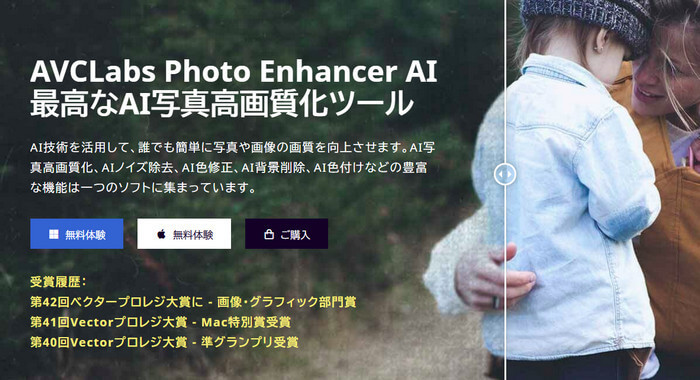
数クリックで画像を高画質化する方法
AVCLabs Photo Enhancer AIを使って、画像を高画質化する方法をシェアします。
ステップ1、AVCLabs Photo Enhancer AI をインストールして、起動します。
ステップ2、画像ファイルを追加して、右上の機能リストから「AIアップスケーラー」をクリックします。
ステップ3、写真を処理する前に、右の目のアイコンをクリックして効果をプレビューします。
ステップ4、すべての設定が終わったら、「すべて保存」ボタンをクリックして開始します。
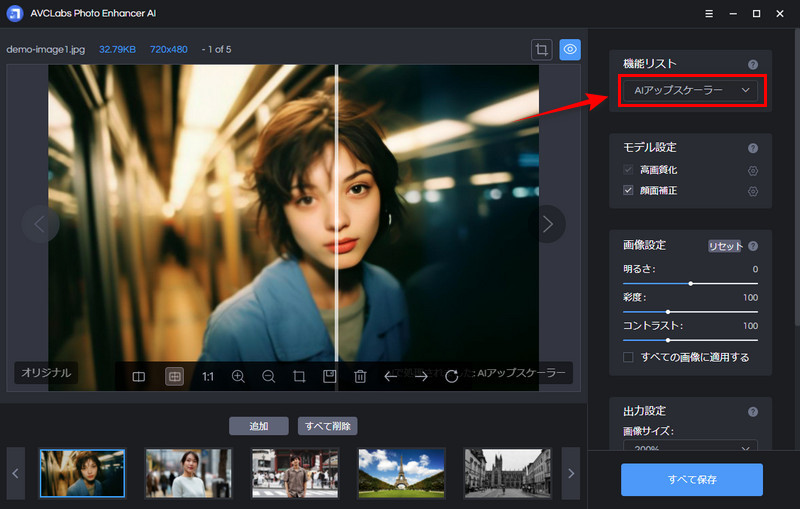
AIアップスケーラー以外に、ノイズ除去、色修正、背景削除、色付けなどの AI モデルも用意されています。また、「新しいワークフロー」機能は、二個か以上の AI モデルで写真を一括処理できます。いずれも無料で体験できます。ぜひ一度ダウンロードして使ってみてくださいね。
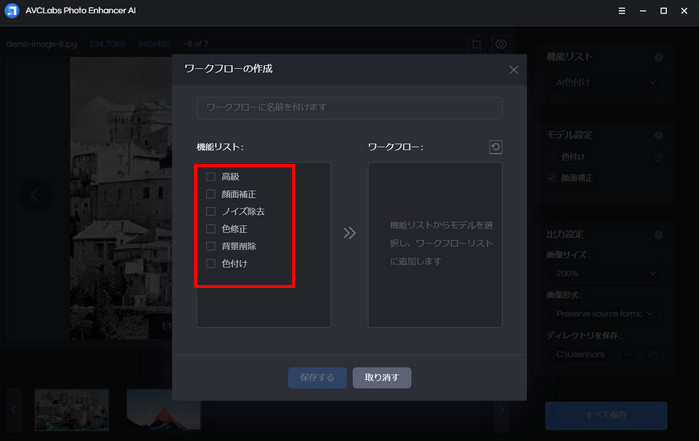
メリットデメリット
メリット:AVCLabs Photo Enhancer AI の機能は豊富で、GPU 加速で処理速度も速くて、短時間で高画質な画像を作成できます。無料体験版も用意されています。しかも100%安全で、安心して利用できます。
デメリット:無料体験版では、写真にウォーターマークが追加されます。
HitPaw Online Photo Enhancer
HitPaw Online Photo Enhancer は、画像を高画質化するオンラインサイトです。スマホやパソコンから手軽に使えるので、面倒な操作は一切不要、画像をアップロードするだけで、あっという間に画像の解像度を上げられます。また、古い写真やぼやけた画像を細部までクリアな画像に復元します。画像のノイズ除去や背景削除などの処理も簡単に行えます。
特徴:HitPaw Online Photo Enhancer は、画像の高画質化に特化したオンラインツールで、高機能な画像編集ソフトに比べて、シンプルで使いやすいのが魅力です。
| HitPaw Online Photo Enhancer | ⭐⭐⭐⭐ |
| 機能点 | AI 顔修正、ノイズの除去、色付け、古い写真復元 |
| 対応環境 | ブラウザ |
| 対応形式 | PNG、JPG、TIFF |
| 利用料 | 1,429円/週、2,859円/月、18,686円/年 |
高品質で画像を拡大する方法
HitPaw Online Photo Enhancer を使って、高品質のまま画像を拡大する方法をシェアします。
ステップ1、HitPaw Online Photo Enhancer にアクセスします。
ステップ2、画像ファイルを追加して、左側の機能リストから「AI 拡大」をクリックします。
ステップ3、写真を処理する前に、「プレビュー」をクリックして効果をプレビューできます。
ステップ4、「ダウンロード」クリックして、画像形式を選択してから保存できます。
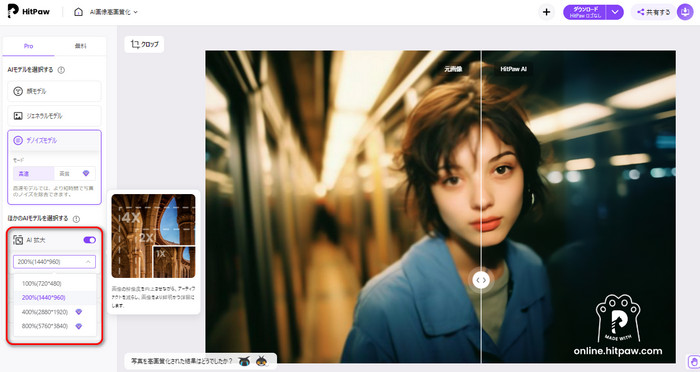
メリットデメリット
メリット:ブラウザ上で手軽に写真を編集でき、使い方も簡単で、処理プロセスは数十秒程度で完了します。基本的な機能が揃っており、無料で利用でき、追加料金は必要ありません。
デメリット:対応できる画像の種類が限られており、無料版では出力の形式やAIモデルが制限されています。
DVDFab 写真加工 AI
DVDFab 写真加工 AI は、高性能な写真高画質化AIソフトです。古い写真やぼやけた写真も、細部までクリアな高画質画像に復元できます。画像を最大4000%まで拡大しても、画質の劣化を最小限に抑えられます。画質の細部を損なうことなく、写真のノイズ除去やシャープ化ができます。また、写真をアメコミ風にしたり、モノクロ写真に色をつけることもできます。
特徴:直感的な操作で、高性能なAIエンジンを搭載しており、短時間で画像編集が完了するのが DVDFab 写真加工 AI の特徴です。
| DVDFab 写真加工 AI | ⭐⭐⭐⭐ |
| 機能点 | 画像高画質化、画像拡大、ノイズ除去、AI色付け、写真漫画化 |
| 対応環境 | Windows、ブラウザ |
| 対応形式 | PNG、JPG、JPEG、BMP、TIF、TIFF、JPE、PPM |
| 利用料 | 月間プラン5,520円、年間プラン9,110円、永久10,630円 |
白黒写真をカラー化する方法
DVDFab 写真加工 AI を使って、白黒写真をカラー化する方法をシェアします。
ステップ1、「DVDFab 写真加工 AI」 をインストールして、起動します。
ステップ2、メイン画面の機能リストから「色付け」を選択して、画像を追加します。
ステップ3、効果をプレビューしてから、「処理開始」をクリックして開始します。
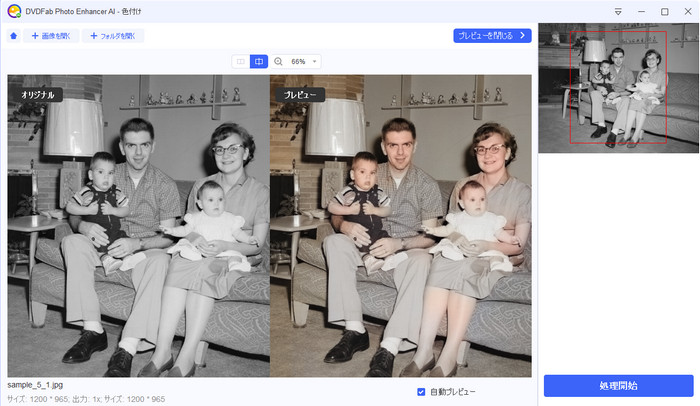
メリットデメリット
メリット:DVDFab 写真加工 AI は、人物写真、風景写真、イラストなど様々な種類の画像に対応でき、使い方はすごく簡単、全ての写真編集プロセスが自動で行われます。
デメリット:Mac には対応できません。無料版では、処理できる画像の数やサイズ、利用できる機能などが制限されている場合があります。利用料金は少し高いです。
PicWish AI Photo Editor
PicWish AI Photo Editor は無料で使えるオールインワン AI 写真編集サイトです。AI背景生成、AI画像生成、AI顔絵生成、顔切り抜き、AI似顔入れ替え、背景削除、画像高画質化など、幅広い画像編集 AI 機能が搭載されています。PicWish AI Photo Editor の基本的な写真編集機能は完全無料で使えます。全ての機能を使いたい場合、有料プランへのアップグレードが必要です。
特徴:AI似顔絵生成という自分の写真を漫画風やイラストに変えてる機能は、PicWish AI Photo Editor の特徴です。また、背景削除機能を実際に検証した結果、商品画像や人物写真の背景を完璧に切り抜けることがとても魅力的です。
| PicWish AI Photo Editor | ⭐⭐⭐⭐⭐ |
| 機能点 | AI背景生成、AI顔絵生成、顔切り抜き、AI似顔入れ替え、背景削除、画像高画質化 |
| 対応環境 | ブラウザ |
| 対応形式 | PNG、JPG |
| 利用料 | 950円/週、1,350円/月、8,800円/年 |
オンラインで画像の背景を削除する方法
PicWish AI Photo Editor を使って、オンラインで画像の背景を削除する方法をシェアします。
ステップ1、PicWish AI Photo Editor にアクセスします。
ステップ2、左上の機能リストから「背景透過」をクリックして、画像を追加します。
ステップ3、画像アップロード後、PicWish は自動的に処理を開始します。
ステップ4、処理完了後、「画像を保存」をクリックしてダウンロードします。
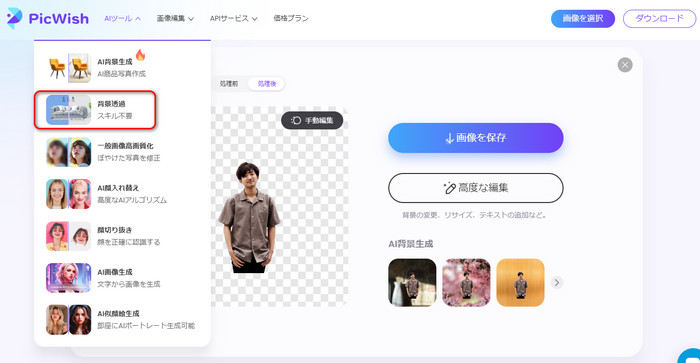
メリットデメリット
メリット:使い方は簡単、多くの機能は完全無料で利用できます。UIがわかりやすくて、初心者でも気軽に画像を加工できます。AI背景・画像生成、AI顔絵生成など豊富なAI機能は備えています。
デメリット:対応できる画像の形式は限られています。一部の高度な機能は有料で、処理する画像の枚数が多いほど、料金も高くなります。画像のサイズが大きいほど、処理時間が長くなります。
MyEdit
MyEdit は、オンラインで利用できる画像編集・写真加工サイトです。ぼかしの除去をはじめに、画像の解像度を上げる、古い写真を復元、背景透過や背景削除など基本的な機能も搭載されています。アプリをダウンロードする必要がなく、ブラウザ上でも手軽に画像編集を楽しめます。豊富な画像編集機能で、初心者からプロまで幅広く活用されています。
特徴:MyEdit は、写真高画質化以外に、AI 画像生成、AI 画像スタイル変換、AI 着せ替えなど豊富な AI 写真加工機能も備えているのが特徴です。これらの AI 機能はさまざまなコーディネートを提案してくれ、幅広い用途に対応できます。
| MyEdit | ⭐⭐⭐⭐⭐ |
| 機能点 | AI 画質向上、AI画像生成、AI 着せ替え、画像編集、ノイズ除去など28種 |
| 対応環境 | ブラウザ |
| 対応形式 | JPG、PNG、GIF、WEBP、BMP |
| 利用料 | 2,540円/月、11,760円/年 |
AI モデルで画像の画質を良くする方法
MyEdit を使って、AI モデルで画像の画質を良くする方法
ステップ1、MyEdit にアクセスします。
ステップ2、画像編集ツールから「画像 高画質化」をクリックして、画像を追加します。
ステップ3、画像を追加した後、MyEdit は自動的に高画質化処理を開始します。
ステップ4、処理完了後、右上にある「ダウンロード」をクリックして高画質化された画像を保存します。
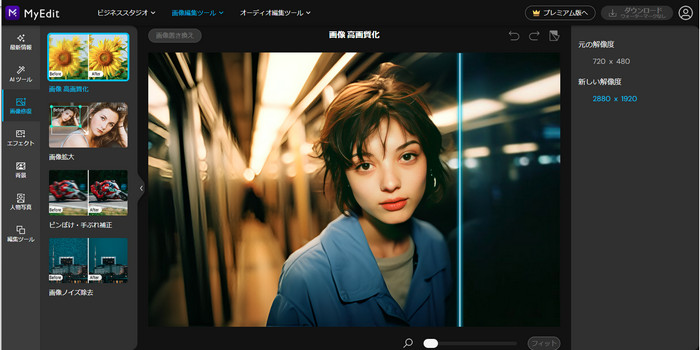
メリットデメリット
メリット:PCだけでなく、スマートフォンやタブレットなど様々なデバイスに対応できます。 MyEditの有料プランでは、ダウンロード回数や画像編集回数には制限ありません。ビジネスやクリエイティブワーク効率化されます。
デメリット:無料会員は、1日に処理できる画像枚数が1枚に制限されています。
画像編集に関するよくある質問
AIによる画像高画質化とは?
AIによる画像高画質化とは、AI人工知能に画像の特徴を分析させ、荒い画像の解像度や品質を向上させる技術です。AI画像高画質化ツールにより、画像のぼやけやノイズを抑えしながら、鮮明で高品質な画像を出力できます。
画像編集ツールは一般的にはどんな画像が改善できる?
最新の画像編集ツールは、古い写真、黒白写真、アート画像、風景写真、CG画像、ポートレート写真、アニメ画像、夜写真など様々なタイプの写真の画質を編集・高画質化できます。
追加する画像の解像度に上限はある?
Window と Mac が追加できる画像にそれぞれの解像度制限があります。上限を超えた画像は追加できなくなります。Window は最大32K(30720*17820)、Mac は最大 16K(通常15260*8640)の画像を追加できます。
注:本記事で紹介した画像編集ツールは、追加の画像が大きいほど、処理に時間がかかります。
写真を画像編集サイトにアップロードするのは安全?
本記事でご紹介した画像編集ツールは、全部安心してご利用いただけます。入力された個人情報は購入・登録以外に利用されません。個人情報に関しても厳重に管理しておりますので、ご安心ください。
まとめ
この記事では、画像高画質化サイト・アプリと写真編集・画像高画質化する方法をまとめて紹介しました。この記事で紹介した画像高画質化サイトの効果が満足できない場合、AVCLabs Photo Enhancer AI がおすすめです。画像の高画質化効果は完璧で、料金もリーズナブルです。満足のいく効果が得られることに間違いなしです。ぜひ一度お試しください。
AVCLabs Photo Enhancer AI はオフライン環境でも使えるソフトです。情報漏れの心配なく、安心に利用できます。無料体験はも用意されています。ダウンロードして使ってみましょう。
 お勧めの製品
お勧めの製品
 動画高画質化
動画高画質化
- 任天堂スイッチで録画した動画を高画質化する方法
- 自動的!モノクロ映画に色を付ける方法
- 圧縮した動画を元に戻す、修復する方法
- AIで古いアニメを修復する方法
- 【簡単!】動画のノイズ除去する方法
- HD や FHD 動画を 4K 動画に変換する方法
- 【2025】Macパソコンで使える画質上昇ソフトお勧め
- AI で画質を良くする!YouTube 動画の画質を上げる
 写真高画質化
写真高画質化
- 荒い画像を綺麗にする方法
- 古い写真を復元、高画質化する方法
- 画像高画質化サイト無料お勧めTOP5
- 2024年写真の画質を上げるソフトTOP5
- 「簡単!」写真や画像のノイズを除去する方法
- 【かんたん】モノクロ写真をカラー化する方法
- イラストの解像度、画質を上げる方法
 他の話題
他の話題


 ホーム
ホーム
